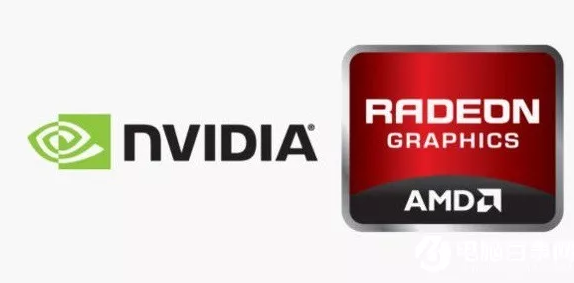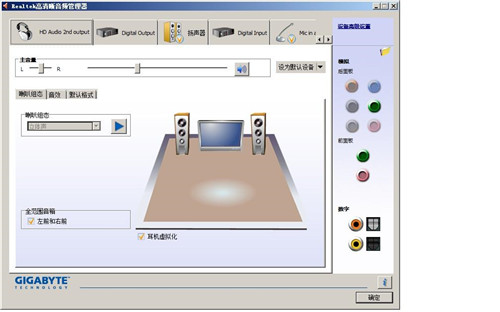电脑在没有进行组装的时候,也是一堆大大小小的零件,看起来要将这一堆零件组装起来好像很难。但其实并不是的,主要按照步骤一步一步慢慢就好了。接下来小编就来给你们说说怎么组装电脑。
小伙伴们,今天小编我带了一个镇山宝物,这可比关白素贞的雷峰塔厉害多了。它就相当于是教你怎么把一团泥巴堆成一个城堡。它就是电脑的组装教程啦!~Come on!快和小编来看看我们平时使用的电脑是怎么组装的吧~
1.CPU安装
CPU要平稳放下,然后盖上铁盖,用力压下铁杆到位,CPU就安装完成。然后在CPU上均匀涂抹cpu散热硅胶。
电脑组装载图1
电脑组装教程载图2
电脑组装载图3
2.CPU散热器安装
首先,把四个脚钉位置转动到上面箭头相反的方向,然后对准主板四个空位,用力下压,就完成一个位置的安装,重复四次即可。如果要拆卸散热器,那就把四个脚钉位置向上面箭头相的方向转动,然后用力拉,重复四次即可拆卸。注意:不要忘记插风扇电源。
组装电脑教程载图4
组装电脑教程载图5
电脑组装教程载图6
3.安装内存
内存的安装很容易,对准内存与内存插槽上得凹凸位,分别左/右用力下,听到“啪”的一小声,左/右卡位会自动口上,然后再用同样方法压好另一边即可。
电脑组装教程载图7
4.电源安装。
组装电脑载图8
5.主板安装
用螺丝刀把螺丝按预留的螺丝孔固定好主板即可。
电脑组装载图9
6.硬盘安装
硬盘可以选择舱位来安装,一般原则是靠中间,保证更多位置散热,上四个螺丝,偷懒的话上对角线两颗也行。
电脑组装教程载图10
7.显卡安装
安装显卡没什么难度,把机箱挡板暴力拆下,对准PCI-E插槽插上,然后上螺丝即可。如果主板有多条PCI-E X16插槽(最长的那种),优先接到靠近CPU端那条,这样保证显卡是全速运行。
组装电脑教程载图11
8.主板接线
a.主板电源/CPU辅助供电:对准卡口位接上。
b.前置音频和前置USB:对准防呆接口插上即可。
c.硬盘灯、电源灯、开机键、重启键 按照主板标示安装(彩色线正极,黑白线负极)。
HDD LED代表硬盘灯,POWER LED是电源灯,RESET SW是重启键,POWER SW是开关,PC SPEAKER是PC小喇叭。
d.现在硬盘基本都是SATA接口了,接上SATA电源线(5PIN扁口线)和数据线即可。
e.中高端显卡,别忘了要接上6PIN或8PIN的辅助供电哦。
电脑组装载图12
电脑组装教程载图13
电脑组装载图14